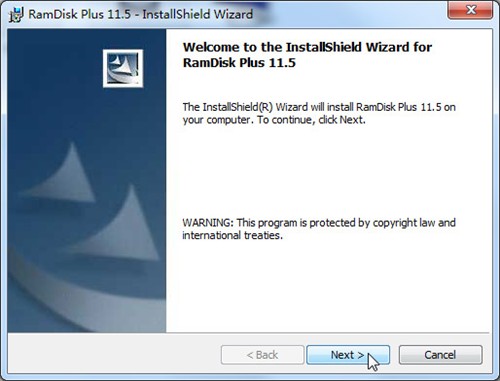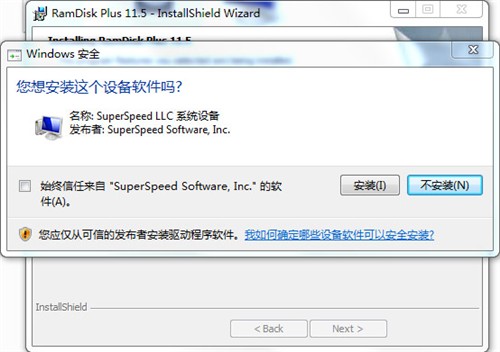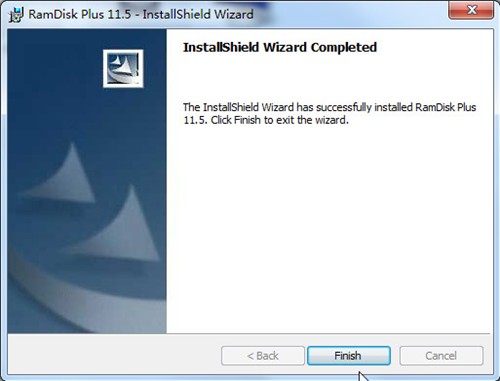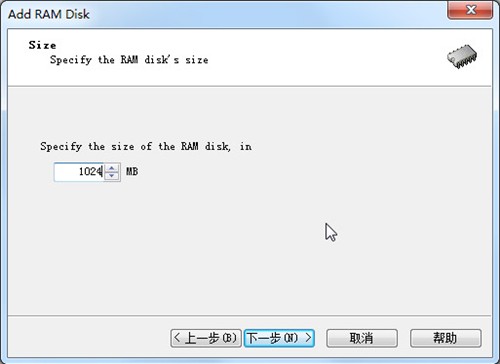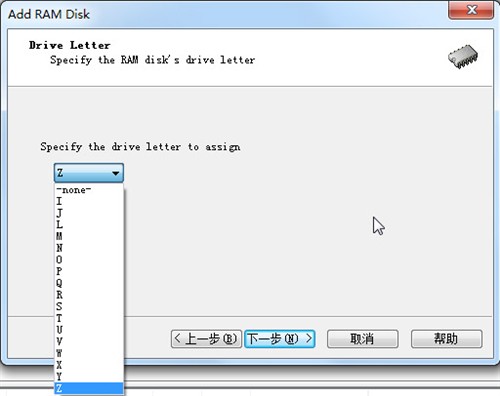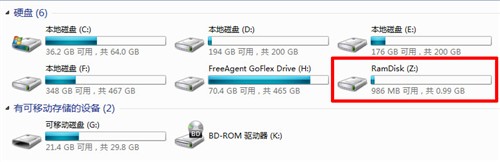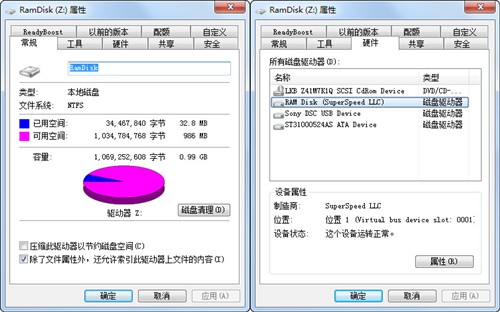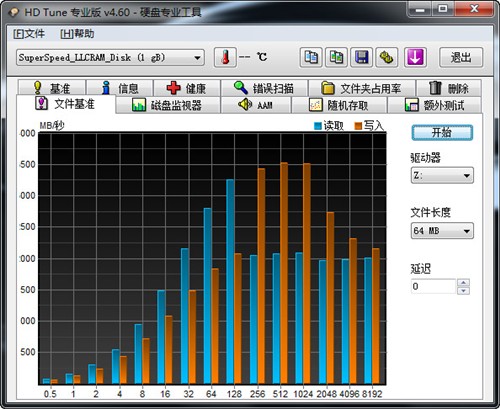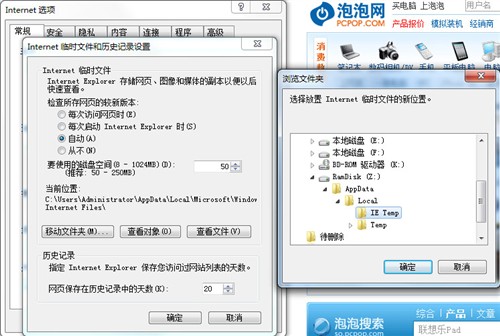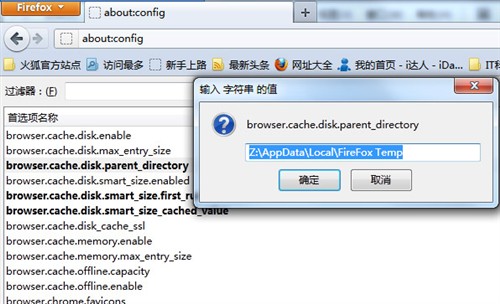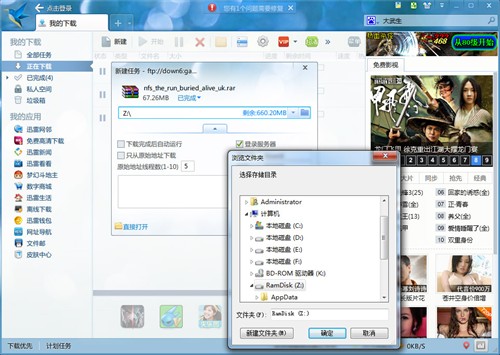7倍主流SSD速度 RamDisk虚拟硬盘实战
泡泡网笔记本频道11月17日 目前4GB内存已经成为电脑主流配置,部分用户甚至直接扩展至8GB企图获得更好的体验。但殊不知,算上您的常用应用软件,Windows 7操作系统也就占用顶多3GB左右,多出来的容量显然白白浪费掉了,很是可惜。为此,越来越多的朋友选择加入了RamDisk阵营。
RamDisk是一个设置内存硬盘的免费软件,其可以将一定容量的内存空间转换成硬盘,凭借超高的读写速度以及零损耗的特点,很适合用来放置读写频繁且不需要存档的临时文件,这样不仅可以提高程序运行效率,更可以降低系统对物理硬盘的读写操作次数,降低损耗。

为此,小编也上阵体验了一把,在此把安装设置过程以及RamDisk虚拟硬盘使用体验献给大家,感兴趣的朋友不妨也尝试一下。
目前用以虚拟内存硬盘的软件包括VSuite RamDisk、SuperSpeed RamDisk Plus、QSoft RamDisk等等,此类资源在网上可以很容易找到,下载针对您的平台的正确版本即可(分清是X86、X64,桌面版本还是服务器版本),在此不做陈述。小编使用的是兼容机,内存为2×2GB DDR3 1333,系统为Windows 7 64位,因此使用X64桌面版本。
安装过程中一路点击下一步、我同意之类
出现上述弹窗,点击安装
至此整个安装过程完毕
此外,相信大部分使用SuperSpeed RamDisk Plus软件的朋友都会在软件包里看到一个名为“x64_suX”的TXT文本文档,根据里面提示进行剩余操作,过程中需重启计算机两次,其结果您懂的。
软件安装完毕,接下来开始对内存进行划分,并创建虚拟的硬盘分区。
打开RamDisk Plus软件,在菜单栏中的Action中找到Add以添加硬盘
由于小编使用的内存总共容量为4GB,在此给虚拟硬盘划分1GB容量
给虚拟的硬盘分配盘符,为了防止与物理硬盘混淆,小编选择了Z盘
随后RamDisk Plus软件会询问诸如分区格式(NTFS)、关机时是否将虚拟内存中的文件备份到物理硬盘上之类,默认即可。我们使用虚拟硬盘只是为了缓解硬盘压力,存放各种临时文件或者系统垃圾,因此根本不必存档。
系统中成功识别虚拟的硬盘分区
最后,1GB内存型虚拟硬盘创建成功(红色方框里面既是),容量虽然不大,但相信应对您一天的IE缓存、系统临时文件等等还是够用的。接下来就让我们领略一下虚拟硬盘在速度上的优势。首先让我们领教一下由内存支撑起来的硬盘性能表现。
Windows系统对这块儿虚拟的硬盘直接识别为了新的独立硬盘
硬盘读取速度测试
在使用HD Tune软件对这块儿虚拟硬盘进行读取速度测试,全程耗时仅仅一秒。具体测试结果如上图,最低读取速度2506.9MB/s,最高3329.2MB/s,平均也达到了3142.1MB/s。当然,这对于虚拟硬盘来说算不上表现优秀,但与当前固态硬盘相比还是有着天壤之别的。此外,如果您的芯片组、处理器以及内存性能都比较强,那么获得的速度表现还会更快!
硬盘文件基准测试
虽然HD Tune软件显示的不是很完整,但确实可以看到,虚拟硬盘在写入速度方面达到了3500MB/s,相当于至少7块儿优异SATA 6Gbps接口的SSD写入速度之和!
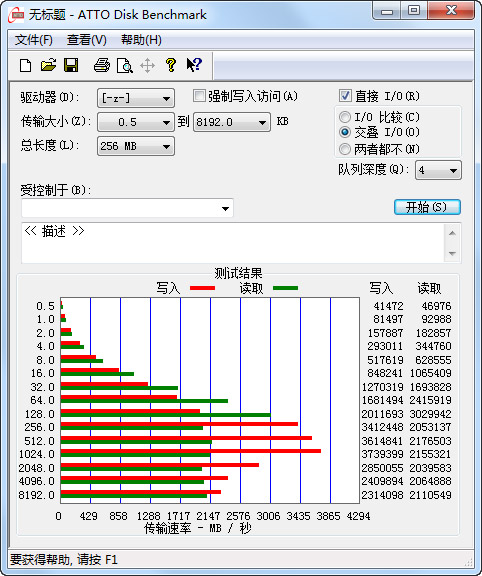
ATTO软件测试下获得相同的结果
当然,在感叹虚拟硬盘速度之快的同时,我们不能忘了,这货终究在断电之时会丢失所有的用户数据,因此拿来当系统盘肯定是没戏,也不要存放重要数据,毕竟我国的电网环境还不是特别稳定。
目前,我们对虚拟硬盘的使用方法主要为系统临时文件的存取,当然,如果您的内存够大,您也可以创建更大的虚拟硬盘容量,自然可以用到的应用就更多,如BT下载。
相信从Windows XP年代起,广大电脑用户就有修改Windows Temp临时文件位置的习惯,改为自己熟悉的路径,方便手动进行清理,而不必动用杀毒软件一类的工具。在“我的电脑”属性中找到“高级系统设置”,“高级”选项卡中找到环境变量,将用户变量以及系统变量路径修改至虚拟硬盘当中。
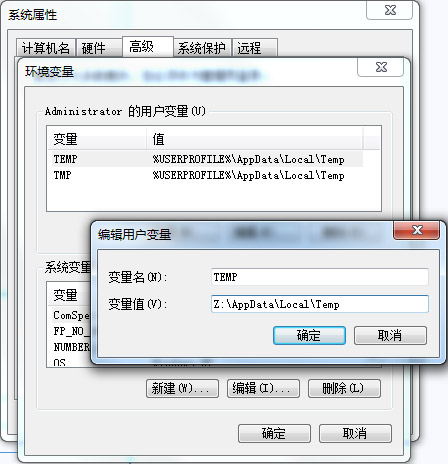
修改用户变量以及系统变量文件存储位置
虚拟内存,通过划分一部分硬盘充当内存,在一定程度上弥补内存容量的不足。既然我们都有富余的内存空间进行虚拟硬盘,因此这个干脆就关闭了吧,没什么用。况且现在内存都白菜价,您要真是内存不够,出去买一条!当然,您也可以在虚拟硬盘上划分虚拟内存,如下图,不过总觉得这样做没有任何意义。
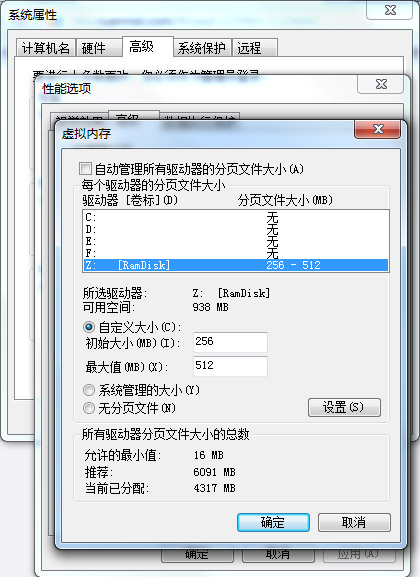
将虚拟内存移至虚拟硬盘当中(不建议)
移动IE临时文件的文件夹至虚拟硬盘当中,这样做既加强了浏览器的反应速度,还省得清理Cookies了,每次电脑重新启动,它就会自动清零。具体操作为,在IE浏览器里,工具菜单选择“Internet选项”,浏览记录一栏中点击设置,移动文件夹至虚拟硬盘中指定位置即可。
IE浏览器移动Cookies文件夹
而第三方浏览器火狐的相应操作要稍微麻烦些,地址栏输入“about:config”,添加“browser.cache.disk.parent_directory”,值设定为您的虚拟硬盘相应路径,如图。
火狐浏览器进行临时文件夹的转移
最后,您也可以将虚拟硬盘设定为诸如迅雷一类的下载软件的下载目录。由于下载软件(尤其是BT)在工作中会对硬盘进行频繁的读取/写入操作,因此曾经一度有挂BT,毁硬盘的说法。用虚拟硬盘就可直接避免这一问题,但对下载的文件大小有所限制,不能超过硬盘剩余空间,而计算机电源选项也要进行设置,切勿下载好文件之后自动关机了,下载好文件之后也要记得转移至物理硬盘。
1GB的虚拟硬盘足够用来进行几百兆的迅雷下载任务
也许是小编平时对电脑的性能要求并不高,在实际使用过程中并没有体会到系统运行速度的改善(当然,也没有降低),但是在上网、看优酷等环节确实可以看到虚拟硬盘剩余空间在一点点的减少,它能减少系统对硬盘的损耗,尤其是在硬盘价格几乎翻倍的今天,光是能做到这一点就足够了。感兴趣的朋友不妨也尝试一把。■<
关注我们